- 1,000以上のビデオやオーディオの形式に変換
- 動画をいれたら、最短1秒で変換可能!
- 一万以上のサイトから動画を高速ダウンロード
- そのままに品質で動画を圧縮
- DVD・Blu-ray・音楽CDを作成
- 画面録画・GIF作成・画像変換など高性能
Final Cut Pro動画をYouTubeにシェアする方法
主な内容
Part 1. Final Cut Pro動画をYouTubeにアップロードするには
Final Cut Proは思い出に残るお気に入りの動画を素晴らしい方法で編集できると、一般的に知られたメディア編集ソフトです。音声、画像、カラーコンビネーション、その他のテンプレートなどの高性能のツールや既定のオプションは動画編集初心者の方にもわかりやすくできています。また編集オプションをカスタマイズすることで、Final Cut Proをより簡単にお使いいただくこともできます。編集後の動画をYoutubeへアップロードしたいが、やり方が難しいという方も大勢いらっしゃるでしょう。そのような方へ、Youtubeへのアップロードの仕方を詳しくご説明いたします。
Final Cut Proで作成したメディアファイルをYoutubeへエクスポートする方法を説明する前に、まず動画を素早くアップロードするには圧縮ファイル(低解像度の)に変換すべきということをお伝えします。しかし、この方法も必須ではなく、元のファイルのままアップロードすることもできます。ただ、ファイルを圧縮することは時間の節約になるというだけです。ここでは小さいフォーマットと同様、高解像のフォーマットに関する定義済みの設定をご紹介します。
フォーマットの設定
| 小さなフォーマットの設定: |
|
| 高解像度フォーマットの設定: |
|

Final Cut Pro動画をYouTubeにアップロード
- 1. ビデオ編集完了した後、Final Cut Proを起動します。
- 2. オプションバーのオプションを「ファイル」をクリックします。
- 3. そして、「共有」オプションに移動します。
- 4. 「マスターファイル」を選択します。
- 5. 小さなウィンドウがオプション「情報」の画面と「設定」に表示されます。
- 6. 表示される「設定」メニューをクリックした後、動画の形式を選択することができます。
- 7. このオプションを再度「ファイル」に移動した後、次に「共有」ボタンに移動します。
- 8. アップロードと同時に取得し、出力ファイルに「ユーチューブ」をクリックします。
- 9.「サインイン」をクリックしてYouTubeアカウントにサインインします。
- 10. その後、「次へ」ボタンをクリックします。
- 11.次のウィンドウで動画をアップロードするには、「公開」をクリックします。
- 12. 直接WebブラウザにYouTubeに開きます。
- 13. YouTubeのアカウントにログインします。
- 14. 「アップロード」ボタンと「ビデオマネージャ」をクリックします。
- 15. ここでは、ビデオがアップロードされました。
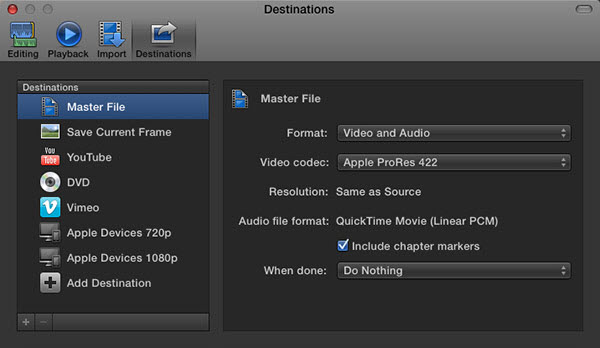
Part 2. Youtubeへのアップロードに適したサイズ
Final Cut Proから直接Youtubeに動画をアップロードすることはできても、その動画は低画質となってしまいます。それを防ぐため、アップロードする前にYoutubeに適したサイズに変換し、オーディオパラメータを設定する必要があります。その作業にお勧めなのが、UniConverterです。スーパーメデイア変換!を使えば、Final Cut Proで編集したMOV動画を画質を落とすことなく、Youtubeに互換性のあるフォーマット(MPEG4、MP4、FLVなど)に簡単に変換することができます。
Youtubeへのアップロードに適したサイズ
|
|
UniConverter - YouTube変換
Final Cut Pro動画をYouTubeにシェアする方法
- 30倍の超高速かつ高画質にビデオを変換可能
- 高画質HD,MP4,MOV,WMV,M2TS,VOB,VROなど、多種類形式の入力・出力に対応
- 100種類以上のWebサイトから動画をダウンロード可能
- DVDの抽出&変換&作成し、Youtubeなどの動画をDVDへ作成可能
- 編集機能でビデオをトリムしたり、回転したり、ビデオに透かし、字幕などを追加したりすることができます。
Part 3. 動画をYoutubeに互換性のあるフォーマットに変換する方法
1.「ファイルを追加」ボタンでプログラムにMOV動画を追加します。
![]()
2.「動画」カテゴリから出力形式Youtubeを選択します。

3.出力形式の詳細を設定します。
4.MOV動画をYoutube動画に変換します。

このように、UniConverter for Mac で動画をYoutubeに互換性のあるフォーマットに変換できました。
